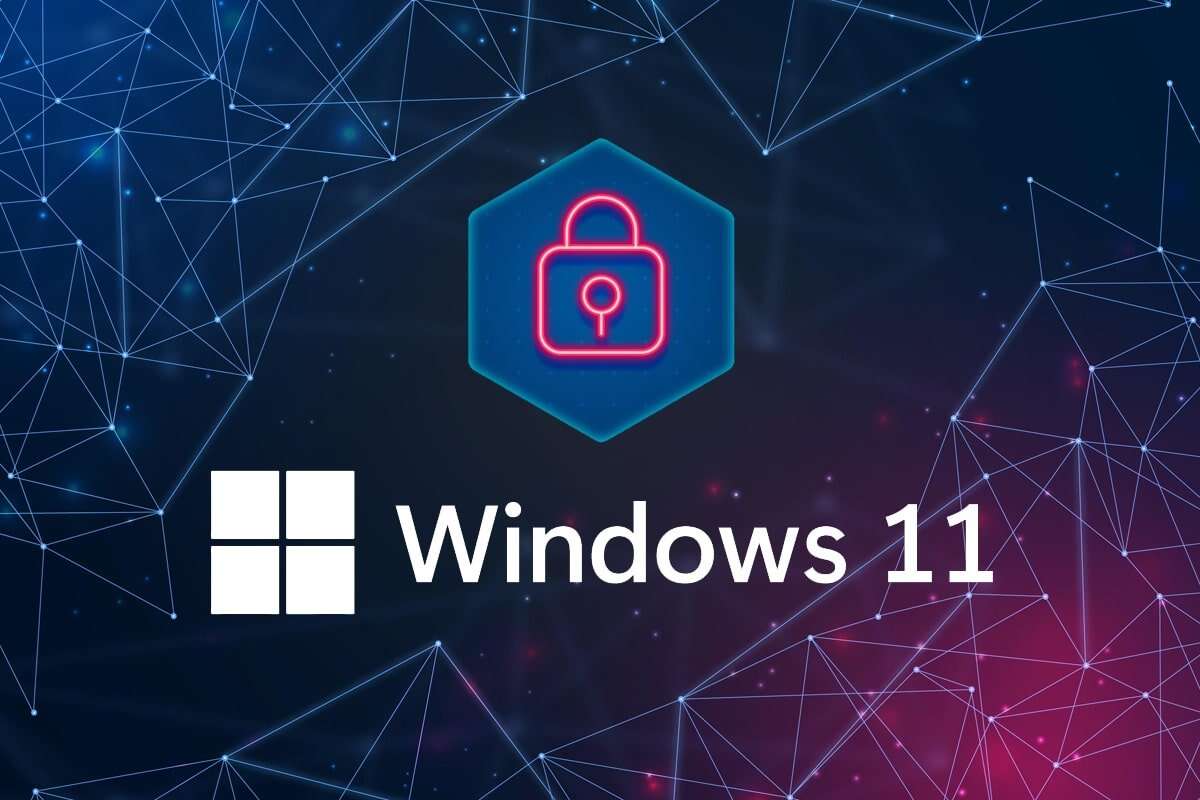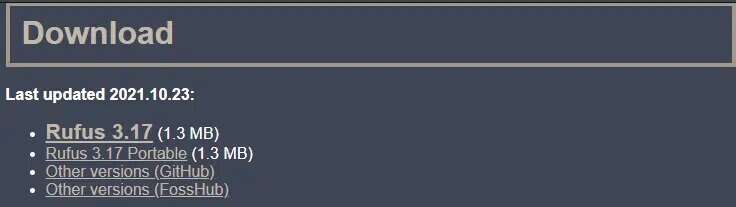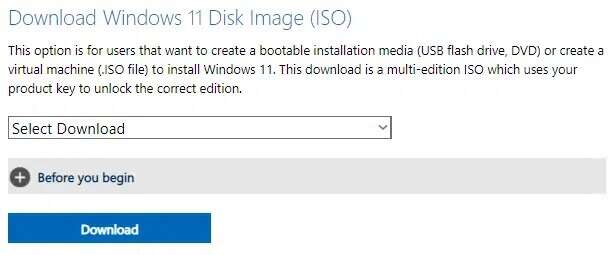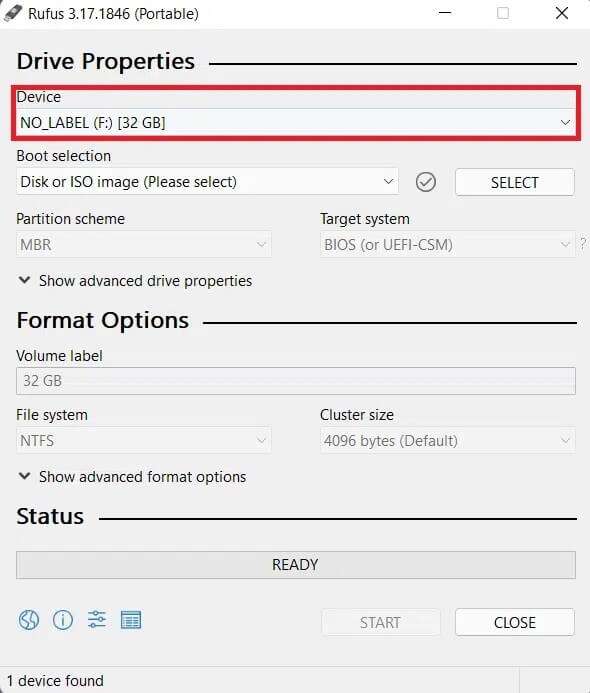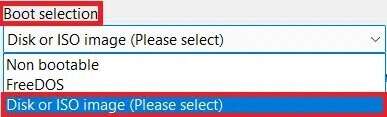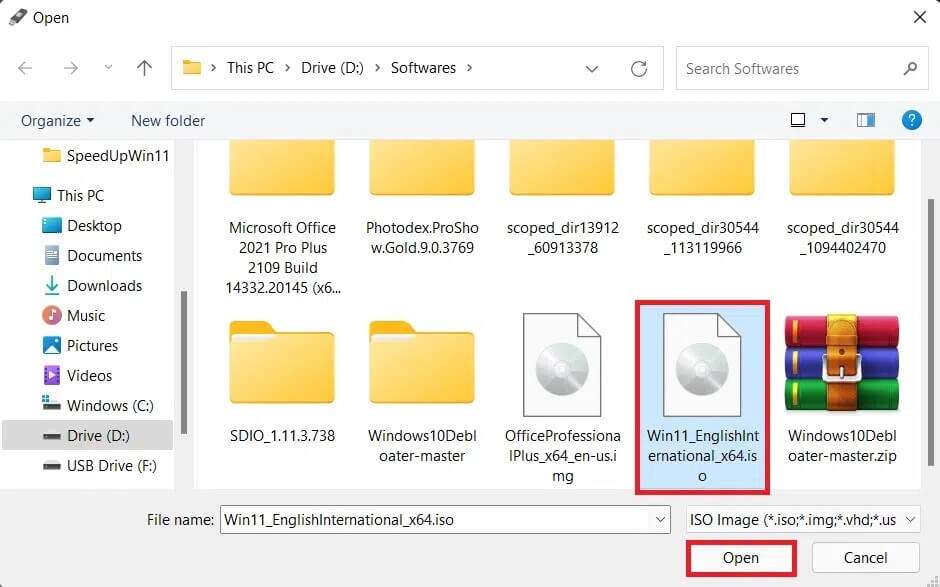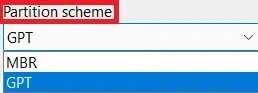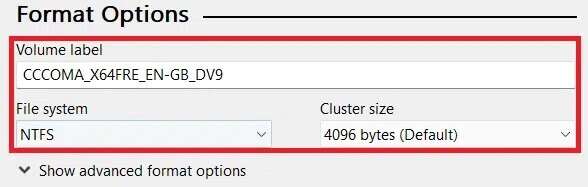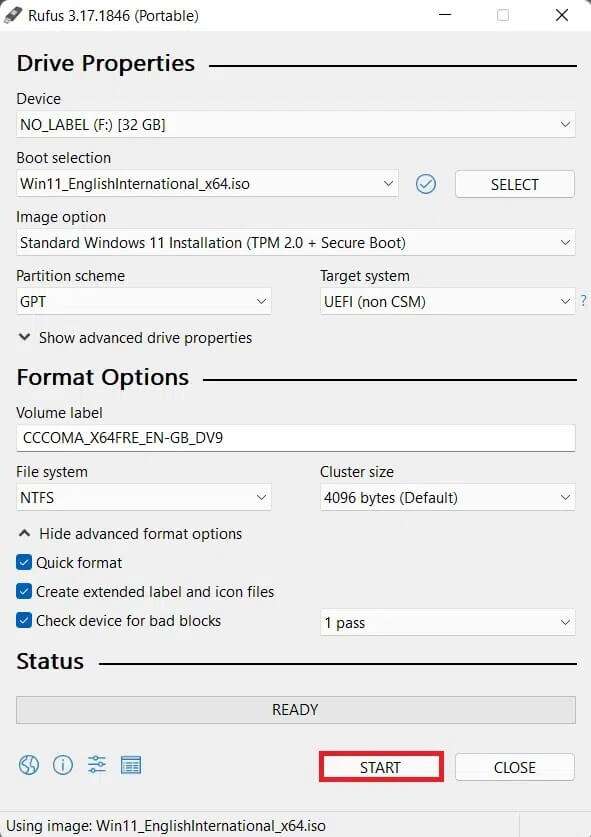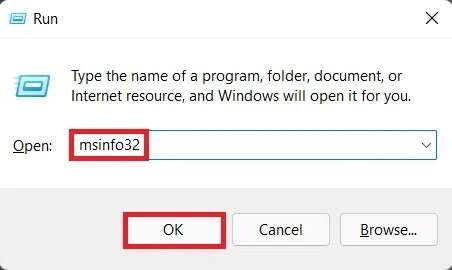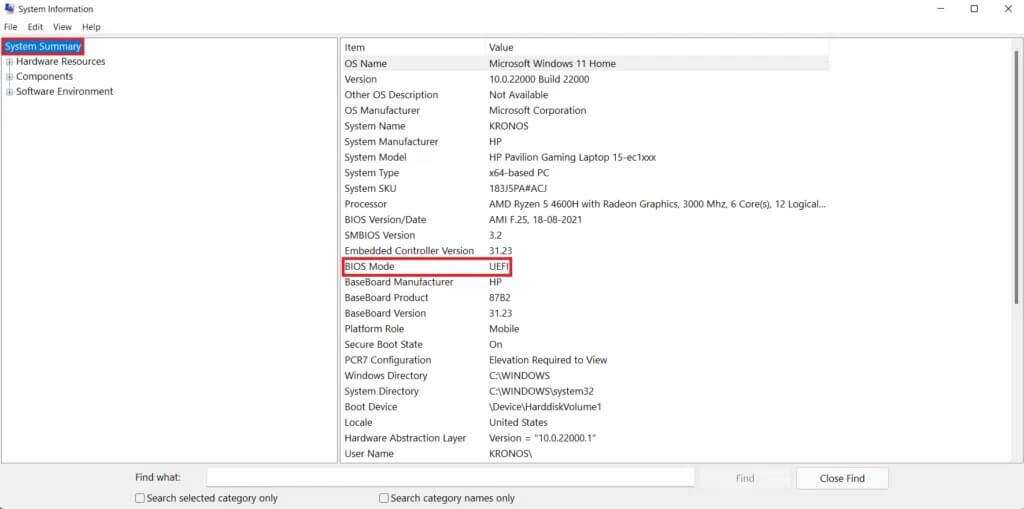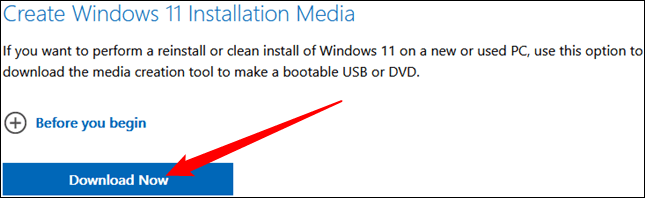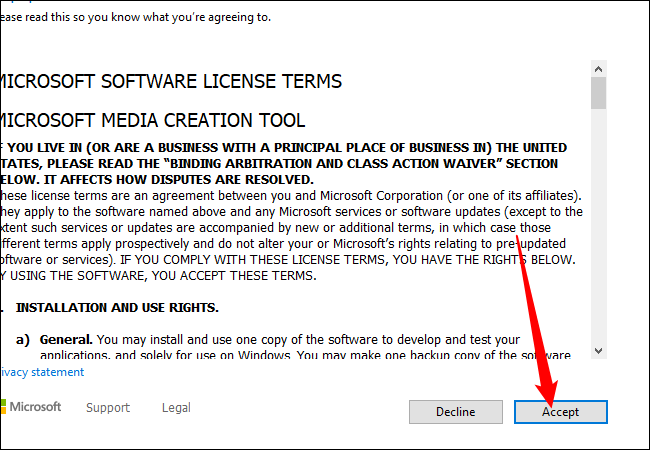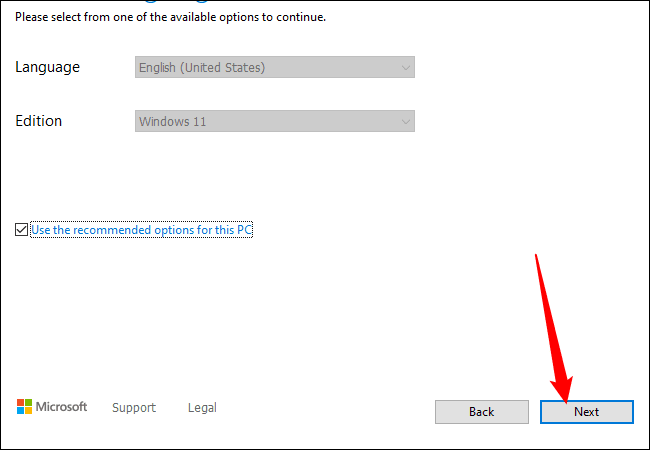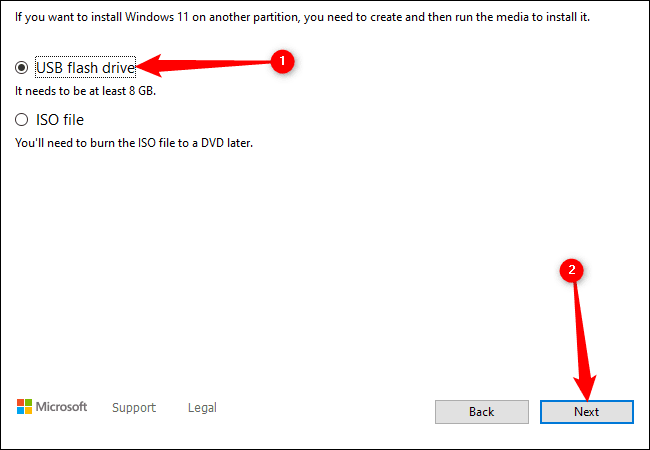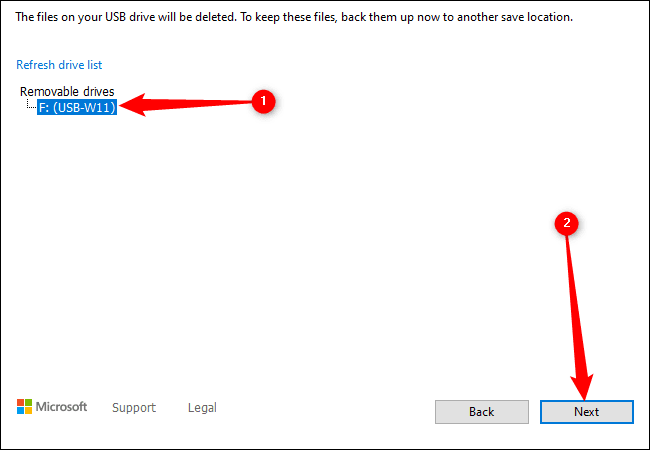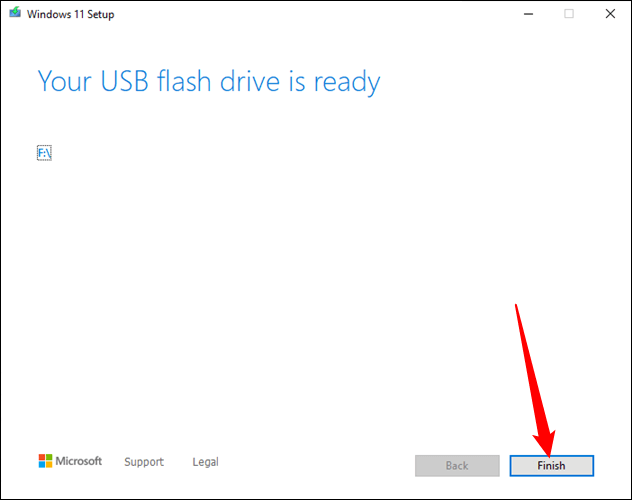Windows 11 부팅 가능한 USB 드라이브를 만드는 방법
운영 체제에 문제가 발생하여 다시 설치해야 하는 경우, USB 드라이브 만들기 부팅 가능은 항상 현명한 아이디어입니다. 부팅 가능한 USB 장치는 엄청난 휴대성과 호환성으로 인해 유용합니다. 게다가, 하나를 만드는 것은 더 이상 어려운 일이 아닙니다. 최소한의 사용자 개입으로 이 작업을 수행할 수 있는 많은 도구가 있습니다. 오늘 우리는 Rufus를 사용하여 부팅 가능한 Windows 11 USB 드라이브를 만드는 방법을 배웁니다.
Windows 11 부팅 가능한 USB 드라이브를 만드는 방법
Rufus라는 널리 사용되는 도구를 사용하여 USB 드라이브를 부팅 가능하게 만들 수 있습니다. 이렇게 하려면 다음이 필요합니다.
- 루퍼스 도구 다운로드,
- Windows 11 ISO 파일을 다운로드하여 설치합니다.
- 최소 8GB의 사용 가능한 저장 공간이 있는 USB 드라이브.
1단계: Rufus 및 Windows 11 디스크 이미지(ISO) 다운로드 및 설치
1. 다운로드 루퍼스 من 그의 공식 웹 사이트는 여기로 연결됩니다.
2. 다음에서 Windows 11 ISO 파일을 다운로드합니다. 마이크로소프트 공식 홈페이지.
3. 연결 USB Windows 8 PC에서 11GB.
4. 파일 재생 Rufus.exe من 파일 탐색기 두 번 클릭합니다.
5. 예를 클릭하십시오. 제어 프롬프트 사용자 계정에서.
6. 드라이브 선택 USB 표시된 대로 드라이브 속성 섹션의 장치 드롭다운에서.
7. 부팅 선택 드롭다운 목록에서 디스크 옵션 또는 ISO 이미지를 선택합니다(구체적으로 지정).
8. 부팅 선택 옆에 있는 선택을 클릭합니다. 그런 다음 이전에 다운로드한 Windows 11 ISO 이미지를 찾아 선택합니다.
2단계: 부팅 가능한 Windows 11 USB 드라이브 만들기
언급된 설치 후 제공된 단계에 따라 Rufus를 사용하여 Windows 11 부팅 가능 USB 드라이브를 만듭니다.
1. 이미지 옵션 드롭다운 메뉴를 클릭하고 Windows 11 Standard(TPM 2.0 + Secure Boot) 설치 옵션을 선택합니다.
2. 컴퓨터가 레거시 BIOS에서 실행 중인 경우 MBR을 선택하고 파티션 구성표 드롭다운 목록에서 UEFI BIOS를 사용하는 경우 GPT를 선택합니다.
3. 포맷 옵션에서 볼륨 레이블, 파일 시스템 및 클러스터 크기와 같은 기타 옵션을 구성합니다.
참고: 문제를 방지하려면 이러한 모든 값을 기본값으로 두는 것이 가장 좋습니다.
4. 고급 서식 옵션 표시를 클릭합니다. 여기에서 특정 옵션을 찾을 수 있습니다.
- 빠른 포맷
- 레이블 및 스트레치 아이콘 파일 만들기
- 장치에 불량 섹터가 있는지 확인하십시오.
이 설정을 그대로 둡니다.
5. 마지막으로 시작 버튼을 클릭하여 부팅 가능한 Windows 11 USB 드라이브를 만듭니다.
전문가 팁: Windows 11에서 BIOS 유형을 확인하는 방법
컴퓨터에 어떤 BIOS가 설치되어 있는지 확인하고 위의 10단계에 대해 정보에 입각한 결정을 내리려면 제공된 단계를 따르십시오.
1. 두 키를 눌러 실행 대화 상자를 엽니다. 윈도우 + R 함께
2. 유형 msinfo32 클릭하고 "확인" , 보여진 바와 같이.
3. 여기에서 모드 찾기 바이오스 시스템 정보 창의 시스템 요약 정보에서. 예를 들어, 이 PC는 UEFI , 아래 그림과 같이.
추가 기사 2
부팅 가능한 Windows 11 USB 드라이브는 Windows 11을 설치하는 가장 좋은 방법입니다. (누가 DVD를 굽고 싶습니까?) 플래시 드라이브, Microsoft에서 무료 다운로드 및 Windows PC를 쉽게 만들 수 있습니다.
무엇이 필요할까요?
Media Creation Tool을 사용하려면 Windows 10 또는 11 PC와 XNUMXGB 이상의 USB 드라이브가 필요합니다. 외장 SSD(Solid-State Drive) 또는 외장 HDD(하드 디스크 드라이브)로도 충분합니다.
팁: 부팅 가능한 드라이브를 사용하기 전에 컴퓨터가 Windows 11을 부팅할 수 있는지 확인하십시오. 부팅할 수 없는 경우 지원되지 않는 컴퓨터에 Windows 11을 설치하는 방법을 읽어야 합니다.
부팅 가능한 USB 드라이브 만들기
Microsoft . 가용성 Windows 11 USB 드라이브를 만드는 앱 웹 사이트에서 자동으로 부팅 가능합니다. Windows 11 설치 미디어 만들기 섹션이 보일 때까지 아래로 스크롤합니다. 그런 다음 그 아래에서 "지금 다운로드".
다운로드가 완료되면 Ctrl + J를 눌러 브라우저에서 다운로드 목록을 엽니다. 브라우저마다 조금씩 다르지만 "MediaCreationToolW11.exe"라는 파일을 찾고 있습니다. 클릭하면 설치가 시작됩니다.
첫 번째 페이지는 이용약관입니다. '를 클릭하세요.ㄹㅇ".
다음 페이지에는 몇 가지 옵션이 있습니다. Windows 11을 다른 언어로 설치하려면 이 PC에 권장 옵션 사용 상자를 선택 취소하고 언어를 선택하세요. 그렇지 않으면 다음을 클릭하십시오.다음 것".
선택하십시오 "USB 플래시 드라이브", 그런 다음다음 것".
경고: Windows Media Creation Tool을 사용하면 선택한 USB 드라이브의 모든 항목이 지워집니다. 이 시점에서 더 진행하기 전에 드라이브에 중요한 것이 없는지 절대적으로 확인하십시오.
드라이브 선택 USB 원하는 다음 클릭다음 것".
이제 기다리세요. Media Creation Tool은 Microsoft 서버에서 Windows 11을 다운로드합니다. 인터넷 속도에 따라 다소 시간이 걸릴 수 있습니다. 완료되면 다음을 클릭하십시오.종결".
작업 표시줄에서 작은 USB 아이콘을 클릭한 다음 USB 드라이브 이름을 클릭하여 드라이브를 안전하게 꺼냅니다.
이제 부팅 가능한 Windows 11 USB 드라이브가 준비되었습니다. 드라이브를 사용하여 자체적으로 또는 이중 Linux 설정으로 Windows 11을 설치하려는 경우 BIOS에서 컴퓨터의 부팅 순서를 쉽게 변경할 수 있습니다.
이 기사가 부팅 가능한 Windows 11 USB 드라이브를 만드는 방법에 대해 흥미롭고 유용했기를 바랍니다. 아래 의견 섹션에서 제안 및 질문을 제출할 수 있습니다. 다음에 어떤 주제를 탐구하고 싶은지 알고 싶습니다.